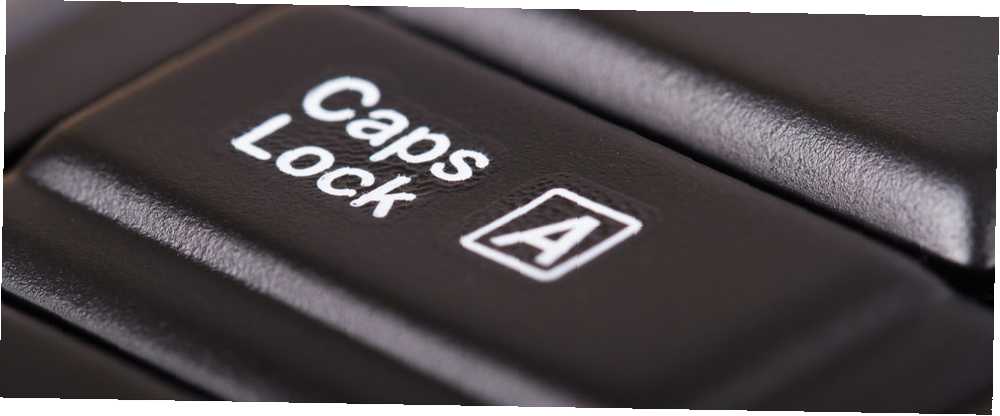
Joseph Goodman
0
3170
689
De toutes les touches de votre clavier, vous utilisez probablement le moins de majuscules. Si vous ne l’avez pas encore utilisée pour faire quelque chose d’utile, n’est-il pas temps d’utiliser votre verrouillage des majuscules? N'est-il pas temps d'utiliser votre verrouillage des majuscules? La touche CAPS LOCK est probablement la touche la plus inutile de votre clavier. La Netiquette vous interdit de l'utiliser parce que c'est considéré comme crier, ce qui est simplement grossier. Et pour quoi d'autre l'utiliseriez-vous…, il ne sert probablement que comme une occasion lorsque vous appuyez accidentellement dessus et que vous devez tout taper à nouveau.
Heureusement, Windows fournit une option d'accessibilité pour vous alerter lorsque vous activez des majuscules, des chiffres ou un verrou de défilement - également utile si vous utilisez souvent votre pavé numérique. Voici comment l'activer dans Windows 7, 8 et 10.
Pour Windows 10, ouvrez le menu Paramètres Le Guide de configuration de Windows 10: Comment faire n'importe quoi et tout Le Guide de configuration de Windows 10: Comment faire tout et n'importe quoi Connaissez-vous votre chemin dans l'application Paramètres de Windows 10? Voici tout ce que vous devez savoir. en cliquant Démarrer> Paramètres et choisir Facilité d'accés. Dans le menu de gauche, choisissez Clavier et sous la Basculer les clés rubrique vous pouvez activer le réglage pour entendre une tonalité lorsque vous appuyez sur une touche de verrouillage.
Pour plus de commodité, juste en dessous, vous pouvez également activer un raccourci: maintenez simplement la touche de verrouillage du numéro enfoncée pendant cinq secondes pour activer ou désactiver rapidement la tonalité..
Utilisateurs Windows 8.x devrait ouvrir la barre Charms avec Touche Windows + C puis cliquez sur Réglages. Choisir Changer les paramètres du PC au bas de la barre, puis sélectionnez Facilité d'accés sur le côté gauche. Choisir Clavier et ensuite vous pouvez activer le Basculer les clés option - il n'y a malheureusement pas de raccourci dans Windows 8 / 8.1 pour une raison quelconque.
Sous Windows 7, ouvrez le menu Démarrer et tapez “changer le fonctionnement de votre clavier” et cliquez sur l'option résultante dans le menu. Sous Facilitez la saisie, cochez la case à côté de Activer les touches à bascule, et activez le raccourci sous cette option si vous souhaitez pouvoir activer ou désactiver rapidement cette option..
Continuez à utiliser ces clés par accident? Tu n'es pas seul. Découvrez d'autres raccourcis clavier problématiques Oups! 10 utilisateurs de raccourcis clavier continuent à frapper par erreur Oups! 10 Raccourcis clavier Utilisateurs qui continuent à frapper par erreur Vous trouvez que votre clavier ne tape pas correctement? Voici les raccourcis clavier courants qui posent des problèmes et comment les résoudre.. .
Avez-vous déjà utilisé Caps Lock ou l'avez-vous réutilisé? Dites-nous ce que vous pensez de cette clé ci-dessous!
Crédit d'image: yanugkelid via Shutterstock.com











